Diskpart Excluir partição de servidor: Obtenha soluções para excluir partição de recuperação
Leonardo publicou em 12/09/2023 para Notas para Gerenciamento de Partições | Mais Artigos
Verifique soluções para excluir a partição de recuperação ou todas as partições :
| Conteúdo principal | Soluções Viáveis |
|---|---|
| O que é partição de recuperação no Windows Server? | Responda "é seguro excluir a partição de recuperação"... Etapas completas |
| Como excluir a partição de recuperação no Windows Server? |
1. Partição de recuperação de exclusão do Diskpart... Etapas completas 2. Exclua a partição de recuperação com EaseUS Partition Master... Etapas completas |
| Como excluir todas as partições no Windows Server? |
1. Use o gerenciamento de disco para excluir um volume... Etapas completas 2. Exclua partições por Diskpart e EaseUS Partition Master... Etapas completas |
O que é partição de recuperação no Windows Server?
Uma partição de recuperação é uma imagem de fábrica que o fabricante do produto mantém para o seu sistema, incluindo as configurações do sistema operacional. Se o seu computador encontrar uma falha no sistema ou um ataque inesperado e precisar de uma redefinição de fábrica, você poderá usá-lo para restaurar as configurações do sistema operacional Windows.
Dois tipos de partição de recuperação do Windows:
A partição de recuperação do Windows contém as configurações padrão do fabricante. E a partição de recuperação OEM possui as configurações padrão do fornecedor. Este último ocupa mais espaço na unidade do que o primeiro.

O que acontecerá se eu excluir a partição de recuperação?
Você pode se perguntar: “é seguro excluir a partição de recuperação”, a resposta é “depende”. Para usuários pessoais, é melhor mantê-lo em caso de falha do computador. No entanto, a exclusão da partição de recuperação é positiva para usuários do servidor, sem afetar o sistema operacional em execução. Além disso, é possível liberar mais espaço para um melhor desempenho.
Experimente o Diskpart para excluir a partição? Este artigo está além das formas usuais. Outros softwares de terceiros também são viáveis para atingir esse objetivo.
Como excluir partição de recuperação no Windows Server
Embora a função “Excluir Volume” funcione bem no Windows 11/10/8/7, não funciona para excluir a partição de recuperação no computador Servidor. Portanto, listamos duas outras maneiras de remover a partição de recuperação no dispositivo Servidor.
1. Partição de recuperação de exclusão do Diskpart
O único método para remover a partição de recuperação é executar linhas de comando.
- Aviso:
- Verifique se as linhas de comando que você digitou estão corretas. Caso contrário, você perderá seus arquivos essenciais. Outra ferramenta segura de terceiros – vá para a segunda parte.
Etapas para excluir a partição de recuperação via Diskpart:
Passo 1. Pressione "Windows + R" para abrir a caixa Executar. Em seguida, digite “diskpart” na caixa “Abrir” e clique em OK.
Passo 2. digite as seguintes linhas de comando e pressione Enter.
- list disk (Mostra todos os discos no computador servidor.)
- select disk * (* representa o disco que inclui a partição de recuperação. Por exemplo, selecione o disco 1.)
- list partition (exibe todas as seções do disco selecionado).
- select partition * (selecione o número da partição de recuperação.)
- delete partition
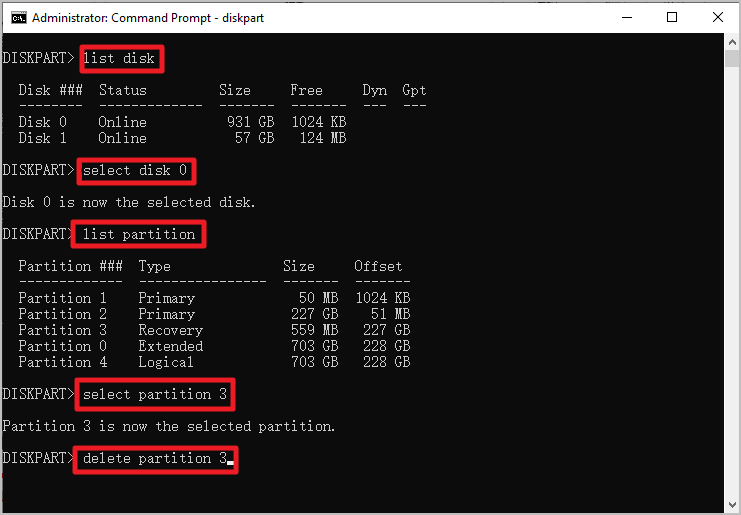
Quando a exclusão da partição de recuperação for concluída, a partição de recuperação passará para espaço não alocado. Você pode criar uma nova partição no Windows Server para aumentar o espaço em disco.
2. Exclua a partição de recuperação com EaseUS Partition Master
Por que procurar um utilitário de terceiros? EaseUS Partition Master Enterprise é uma alternativa atraente para excluir o volume de recuperação sem afetar dados extras se você optar por etapas e direitos mais simples para retirar operações. É uma ferramenta de gerenciamento de disco que vem com muitas maneiras de otimizar o uso do disco, como excluir, criar, redimensionar, estender, formatar, ocultar, limpar partições e muito mais em servidores Windows 2003, 2008 (R2), 2012 (R2), 2011, 2016, 2019,2022. Além disso, se a operação de exclusão for interrompida, o EaseUS Partition Master poderá restaurar as partições ao estado anterior.
Este otimizador de disco oferece funções que o gerenciamento de disco não possui, para que você possa colocar o EaseUS Partition Master como sua primeira escolha e não o decepcionará.
Como excluir a partição de recuperação do servidor:
Passo 1. Abra o EaseUS Partition Master, clique em "Partition Manager". Clique com o botão direito na partição de recuperação e escolha "Excluir".

Passo 2. Clique em “ Sim ” para confirmar a mensagem “Deseja excluir a partição selecionada?”.
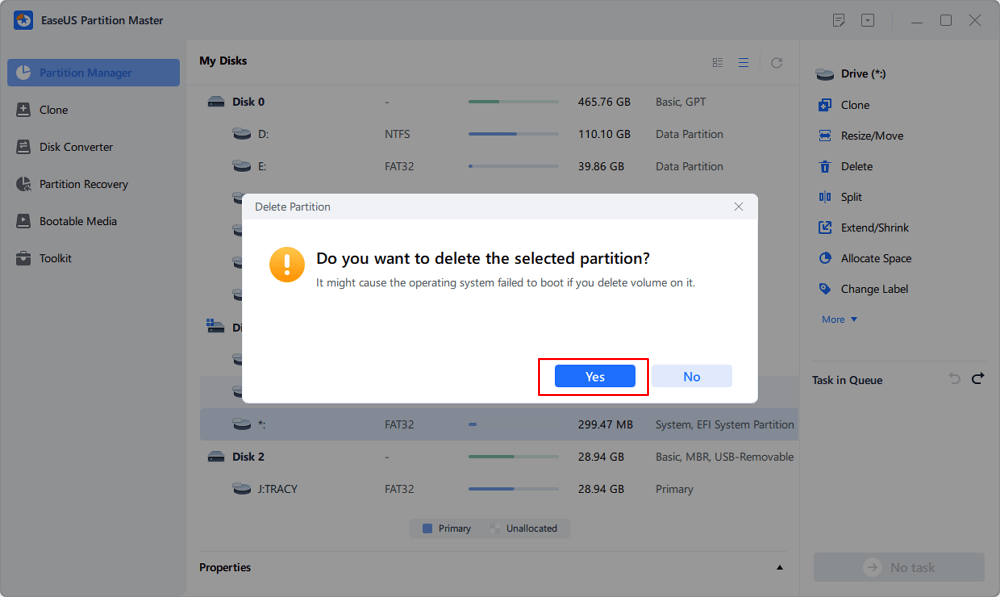
Passo 3. Clique em " Executar tarefa " e depois clique em " Aplicar " na nova janela para remover completamente a partição de recuperação.
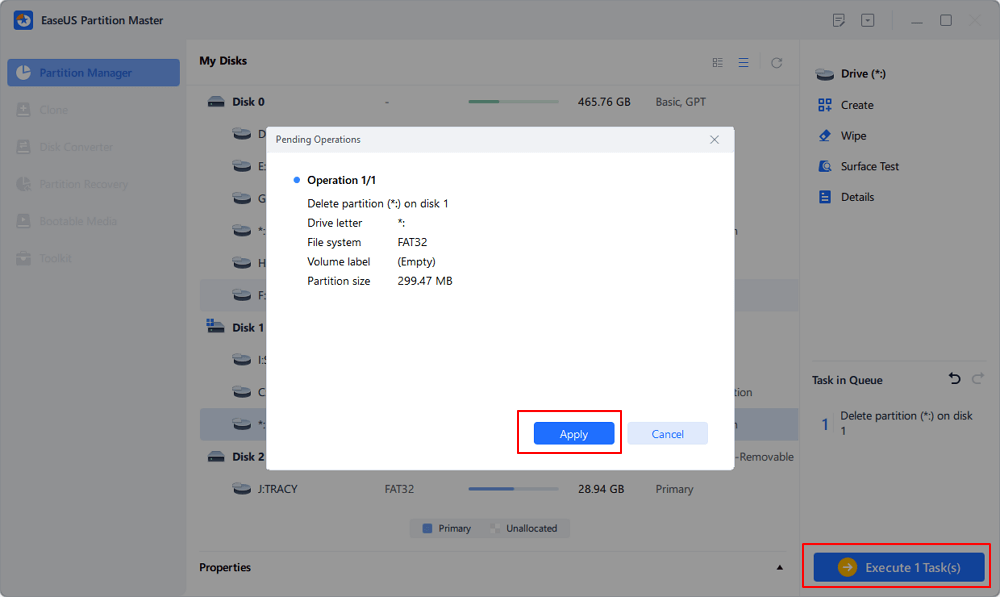
Sucesso ao excluir volumes direcionados? Este software pode recuperar partições excluídas de espaço não alocado, se necessário. Verifique a função "Recuperação de Partição".
Obtenha mais: Como excluir todas as partições no Windows Server
1. Use o gerenciamento de disco para excluir um volume
O Gerenciamento de disco não tem permissão para excluir a partição de recuperação, mas para excluir o volume médio.
- Segure “Windows + X” e escolha Gerenciamento de disco na lista.
- Assim que o Gerenciamento de disco abrir, clique com o botão direito na partição que deseja excluir e clique em "Excluir volume...".
Continue para excluir a partição.
2. Exclua partições por Diskpart e EaseUS Partition Master
O Diskpart e utilitários de terceiros oferecem suporte à exclusão de todas as partições no Windows Server. Verifique os passos que falamos na parte superior. Se você estiver pronto para excluir mais de uma partição com um clique, vá para EaseUS Partition Master.
Resumindo
É bom ter uma partição de recuperação para falhas do sistema ou outros erros espinhosos. A partição de recuperação executa a redefinição para as configurações de fábrica. Diskpart , EaseUS Partition Master , pode lhe fazer um favor se você decidir excluir o volume de recuperação. Se você estiver pronto para excluir todas as partições, Disk Management , Diskpart e EaseUS Partition Master podem ajudá-lo a liberar espaço em disco.
Se você precisar criar novas partições após a exclusão, o criador rápido de partições - EaseUS Partition Master Enterprise está aqui para ajudá-lo!
Artigos relacionados
-
[Corrigido] Foi especificado um dispositivo inexistente
![imagem]() Jacinta 2024/01/09
Jacinta 2024/01/09
-
Como Saber Se o Windows é GPT ou MBR [Seu Guia Está Aqui]
![imagem]() Leonardo 2023/09/26
Leonardo 2023/09/26
Sobre EaseUS Partition Master
Software de gerenciamento de disco e partição para uso pessoal e comercial. Deixe-o gerenciar sua unidade de armazenamento: redimensionar, formatar, excluir, clonar, converter, etc.
Vídeo tutorial

Como particionar um disco rígido no Windows 11/10/8/7
Como podemos te ajudar
Encontre respostas para perguntas comuns abaixo.
